- 망고보드란?
- 템플릿 사용/사이즈 변경
- 이미지·템플릿 찾기
- 즐겨찾기
- 작업저장/폴더관리/다운로드/공유
- 요소설정,순서정렬,링크
- 사진
- 텍스트
- 색상
- 배경
-
차트/지도/표/카카오맵
YouTube/QR·바코드 - 편리한 사용팁
- 레이어
-
동영상 기능 사용법
- 망고보드 동영상 제작 기본 이해
- 슬라이드 제작시 주의점
- 동영상 소스 활용하여 만들기
- PC 동영상/배경음악 업로드
- 동영상 설정/다운로드
- 여러 자막 순서대로 넣기
- 동영상 작업시 알아야할 기능
(그룹,영상 효과 제외) - 동영상 시간 타이밍 속도 조절
- 동영상 잘 만드는 팁
- 권장 PC사양/속도 개선 방법
- 동영상 요소 조절-재생구간&지연시간,반복재생,음원제거
- 투명영상을 같이 사용하기
- 다른 동영상 제작 프로그램과 함께 사용하기
- 배경음악(BGM), 페이드아웃,
효과음 - 문자(텍스트)→음성 변환하기 (TTS)
- 동영상 템플릿 음성(TTS)삭제
- 업로드 영상 자르기/크기조정
- 문자→ 음성 변환(TTS) 설정 복사/붙여넣기
- AI 동영상 모자이크
- 동영상 템플릿 사용가이드
- 팀협업(팀룸)
- 슬라이드 활용법
- 인쇄 주문 및 결제
- 모션 효과/템플릿(MP4/GIF)
- 슬라이드 쇼 사용법
- 그리기툴
- 도형
- AI 문장 만들기 / AI 표 만들기
- AI 이미지 / 영상 만들기
- AI 사진편집
- AI 사진교체
- 홈
- 배경제거(누끼 따기)
포토 배경제거 기능(자동 누끼따기)
망고보드의 이미지 배경제거 기능은
자체 개발한 인공지능(AI)에 의해 원클릭하면 자동으로 배경을 제거할 수 있습니다.
고화질 사진에 대해서도 Full HD고해상도로 처리됩니다.
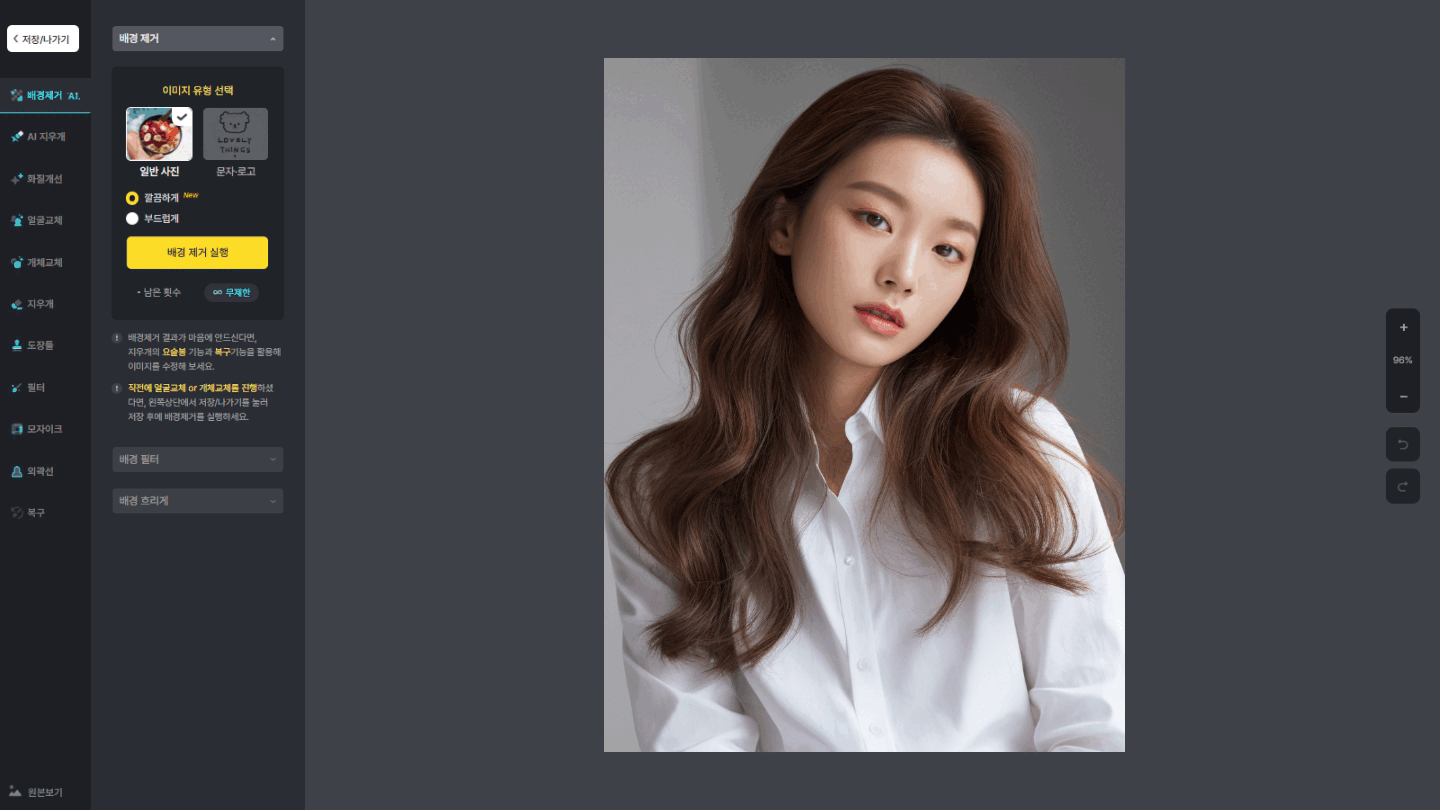
사용 방법
이미지를 클릭하고 좌측에 보이는 'AI 사진 편집'에서 '배경제거'를 선택하면 배경제거 기능을 사용할 수 있습니다.
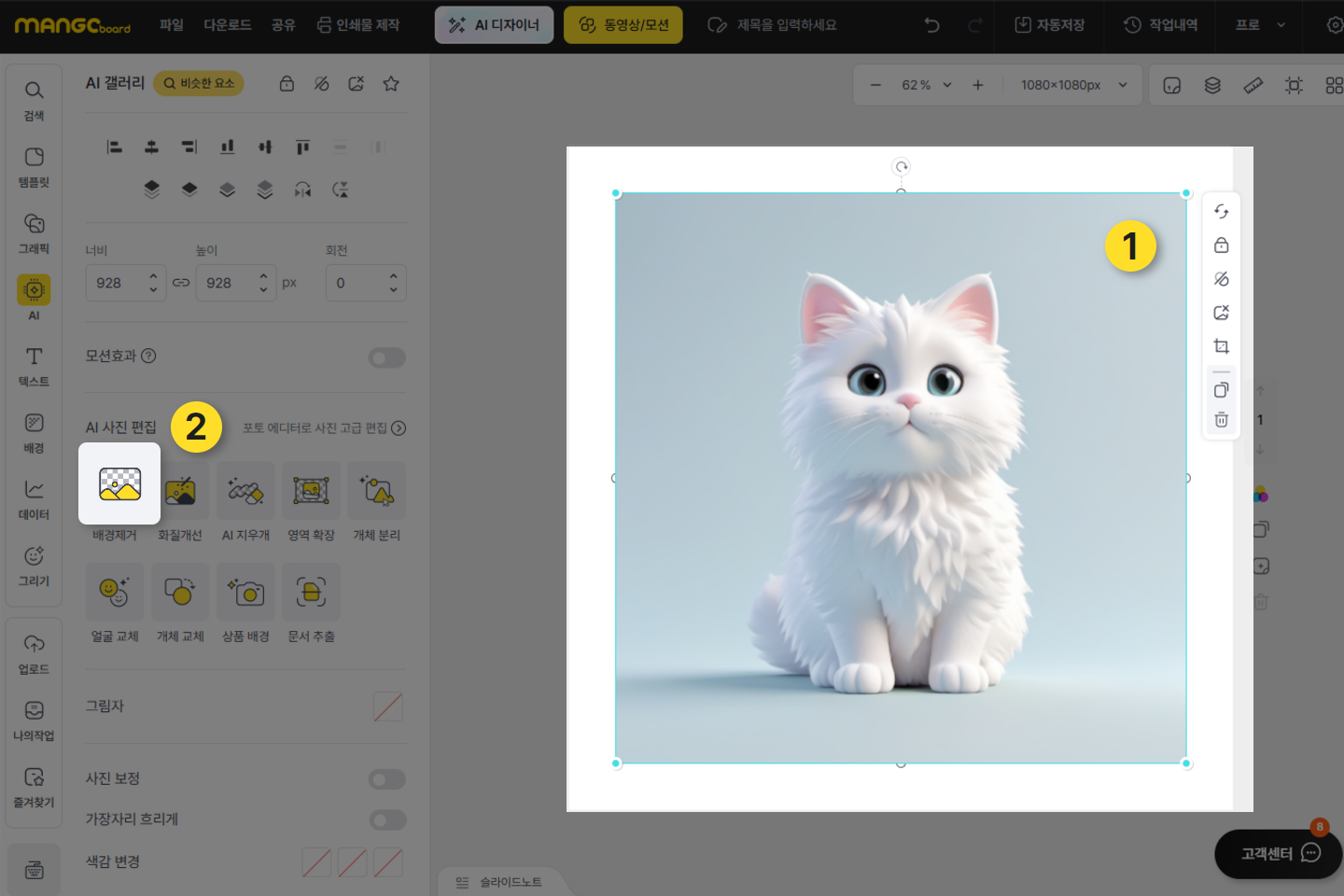
아래와 같이 포토 에디터에서 필요한 것을 선택한 후 '배경 제거'를 누르면 자동으로 배경 제거(누끼따기)가 실행됩니다.
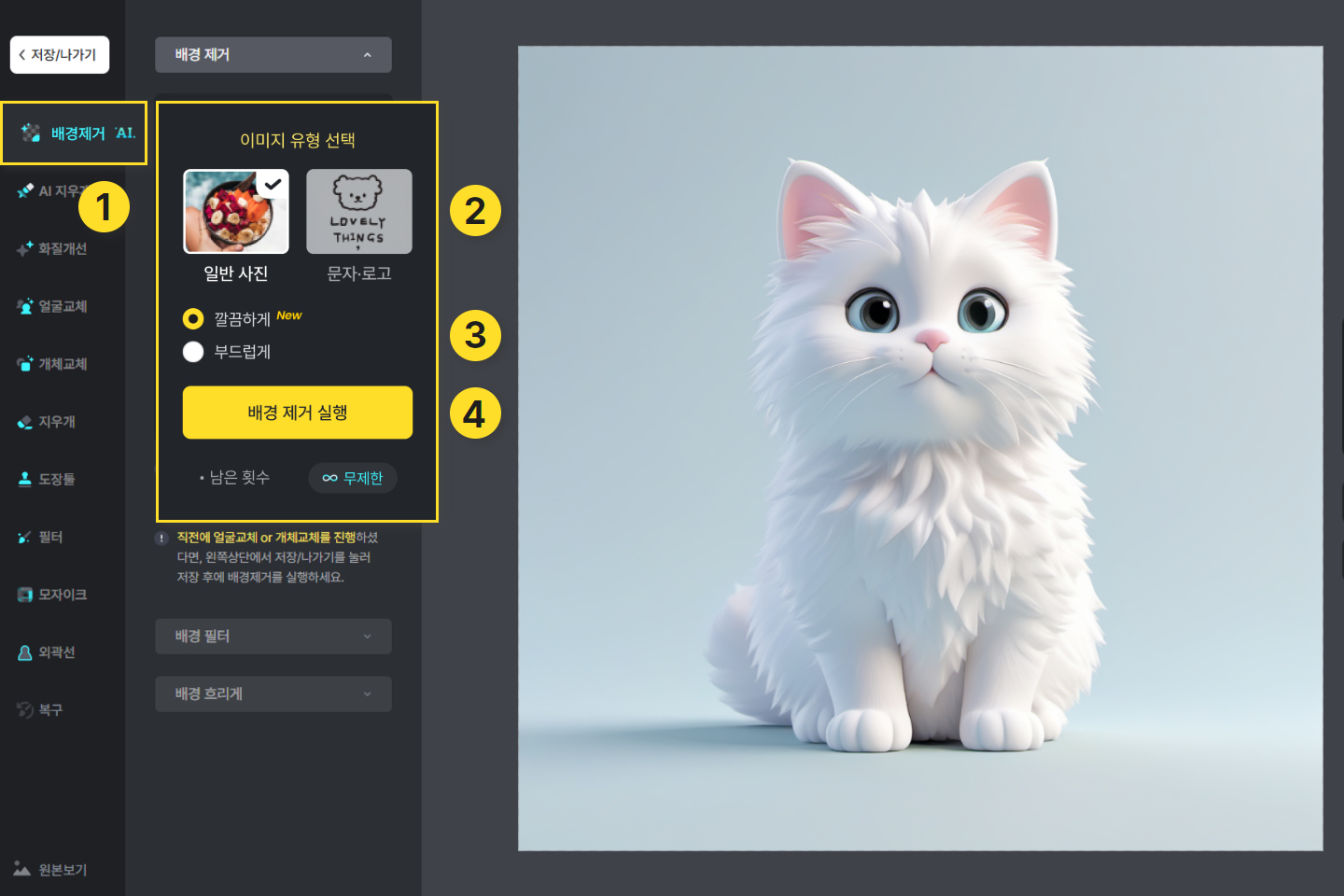
그 외에도 배경에 효과를 주는 '배경 필터' 와 배경을 흐리게 만드는 기능이 있습니다.

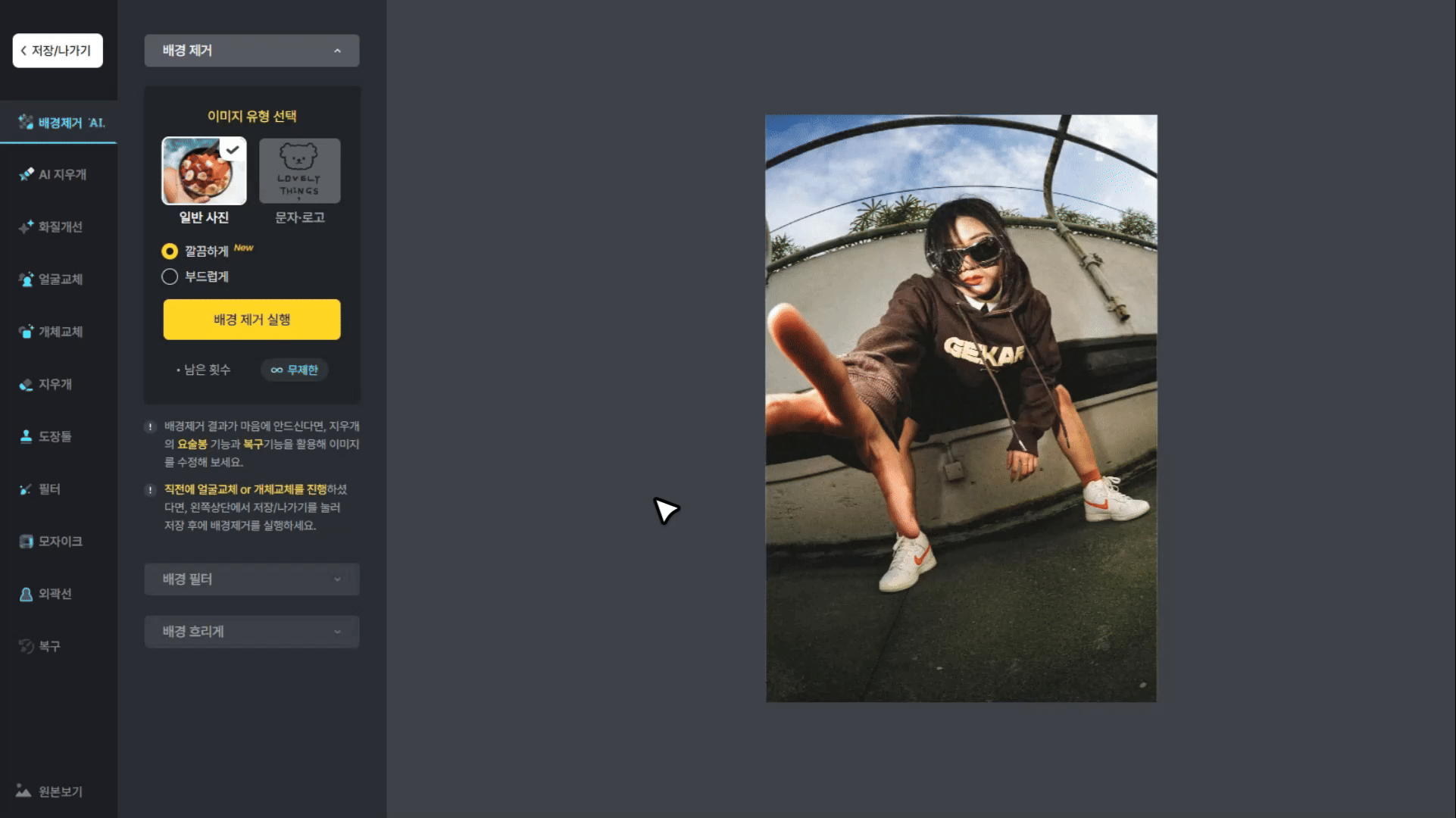
배경이 제거된 후 좌측 상단의 노란색 버튼을 누르고 저장 버튼을 누르면 슬라이드 위에 배경이 제거된 사진이 올라오게 됩니다.
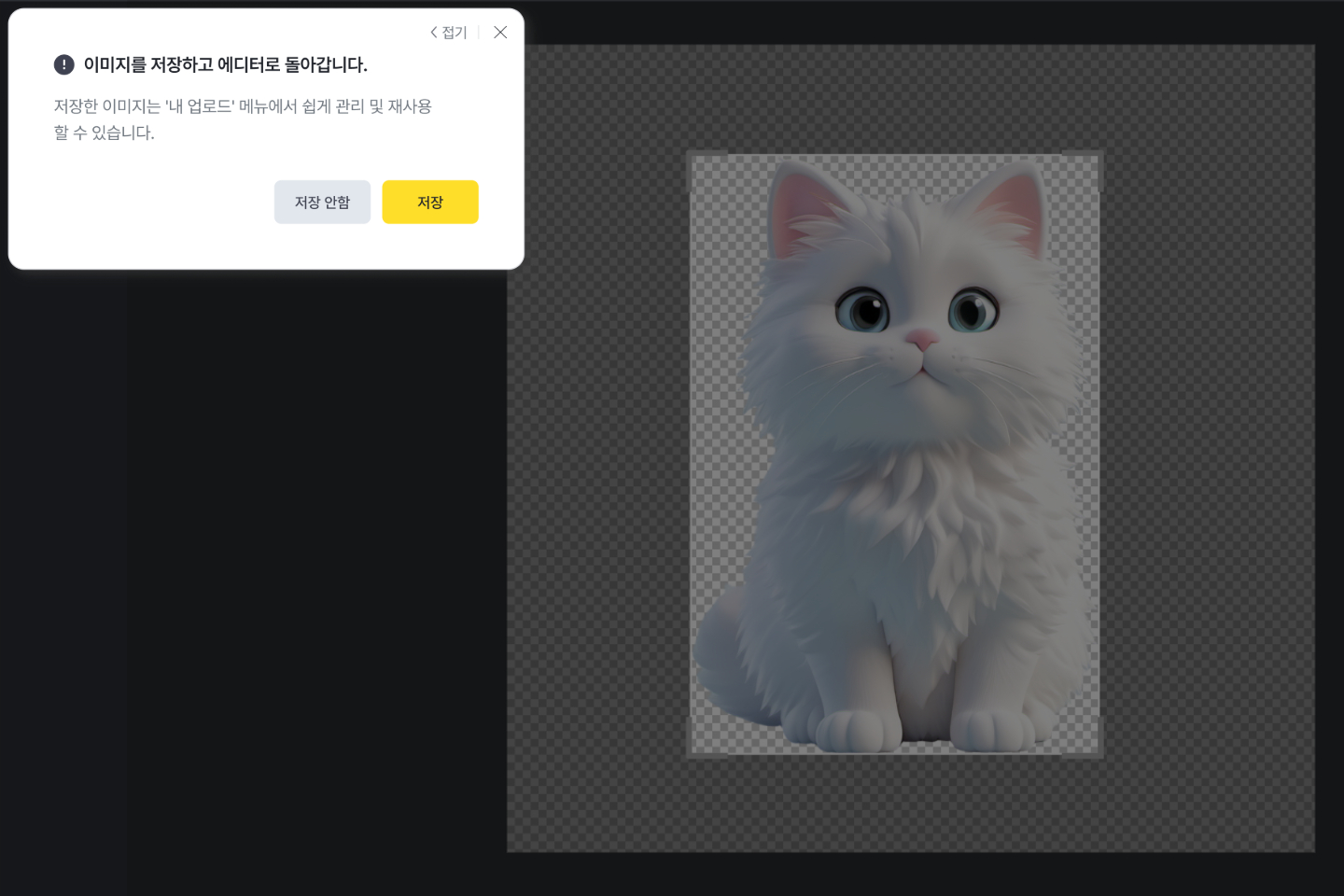
마무리된 작업물은 그대로 저장하고 에디터로 돌아오면
슬라이드에도 작업한 상태 그대로 적용됩니다.
대부분의 경우 깔끔한 배경 제거가 가능하지만
원하는 대로 누끼 따기(배경 제거)가 되지 않는 사진도 존재하는데요.
그럴 경우에는 지우개와 복구 기능을 이용하여 수작업으로 진행을 해주셔야 합니다.
사용법은 아래와 같습니다.
지우개 기능은 마우스 드래그로 지우고자 하는 범위를 자유롭게 제거할 수 있습니다.

복구 기능은 원치 않은 영역이 지워졌을 경우 마우스 드래그로 바로 복구될 수 있도록 도와줍니다.

이외에 더 섬세한 배경 제거를 하고 싶다면 영역/요술봉 사용 방법을 참고해주시기 바랍니다.
배경 제거 기능을 쉽게 사용하기에 적합한 사진은
사람과 동물 사진 중 배경과 대상의 경계가 뚜렷한 사진입니다.
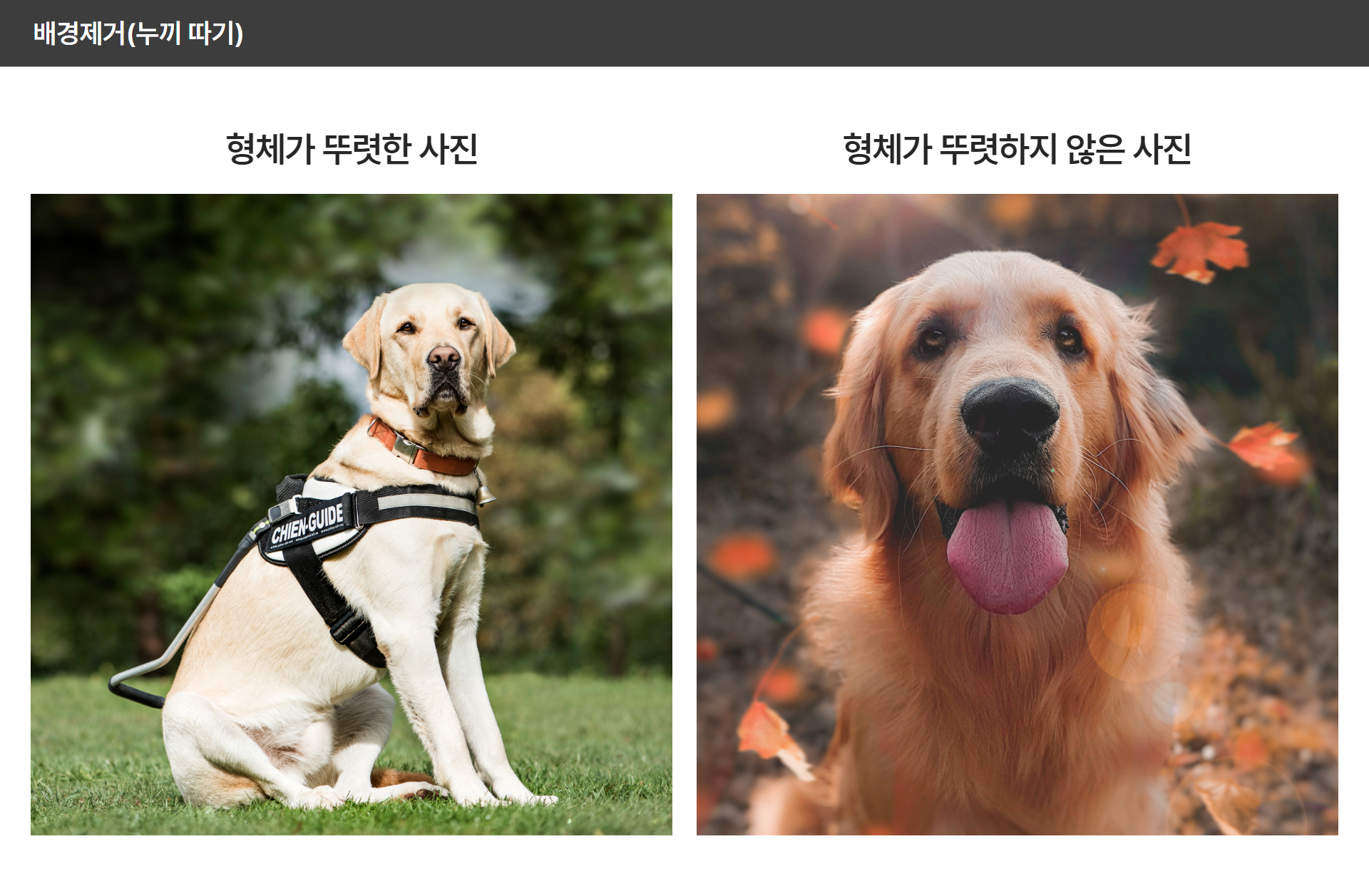
작업한 사진은 에디터 좌측 '업로드'로 들어가면 보이는
'포토 에디터·AI'폴더에도 저장되어 언제든지 필요할 때 꺼내어 사용할 수 있습니다.
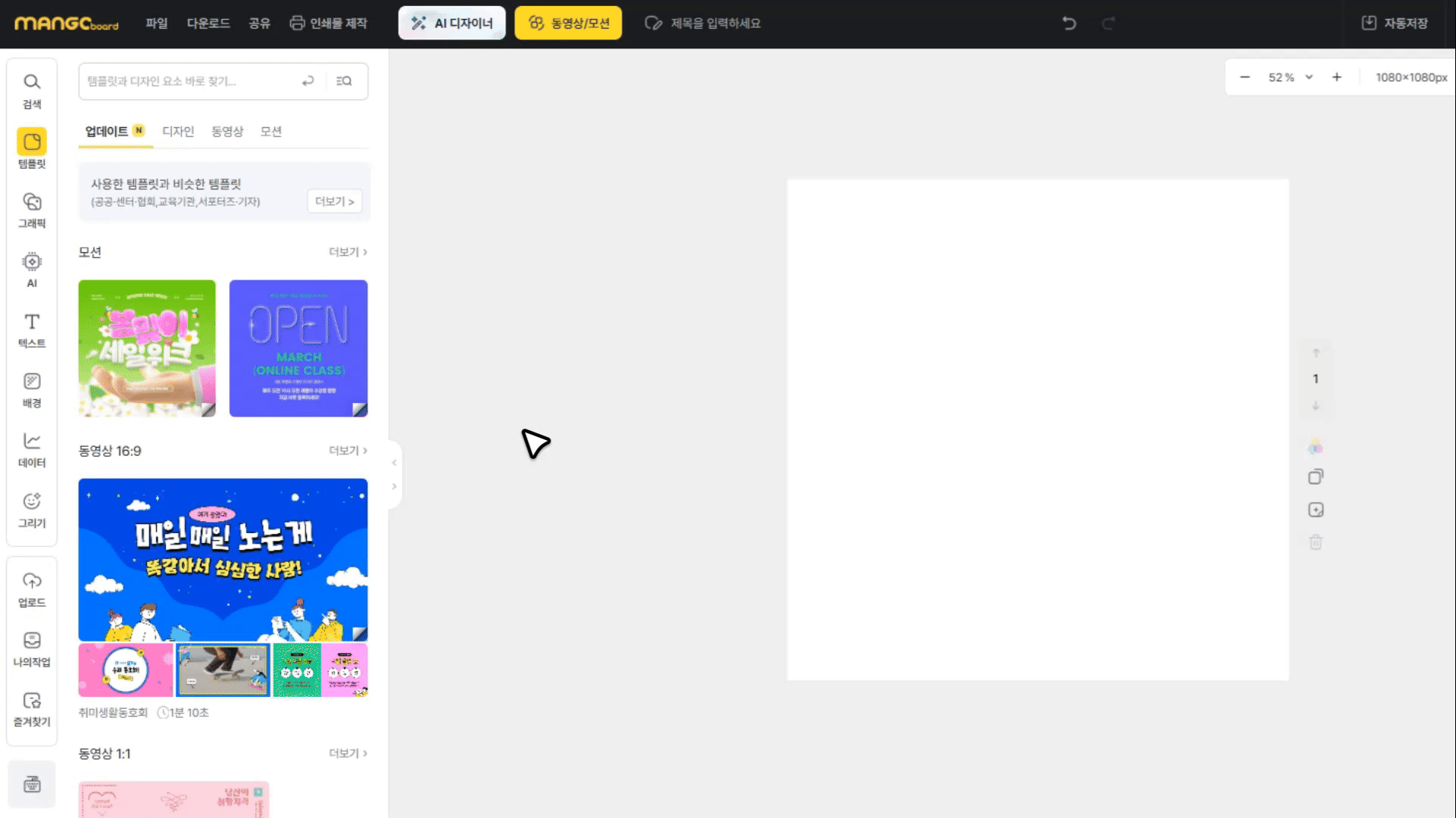
배경제거한 이미지를 다운로드하는 방법
깔끔하게 배경 제거한 이미지를 내 PC로 다운로드하고 싶은데
투명 배경이 아니어서 고민이신 분들, 지금부터 따라와 주세요
(1) 배경 제거한 이미지를 불러와주세요
(2) 해당 슬라이드 배경을 클릭하거나, '배경탭'에 있는 '배경색상'을 클릭해주세요
(3) 하단의 '투명배경'을 눌러주세요
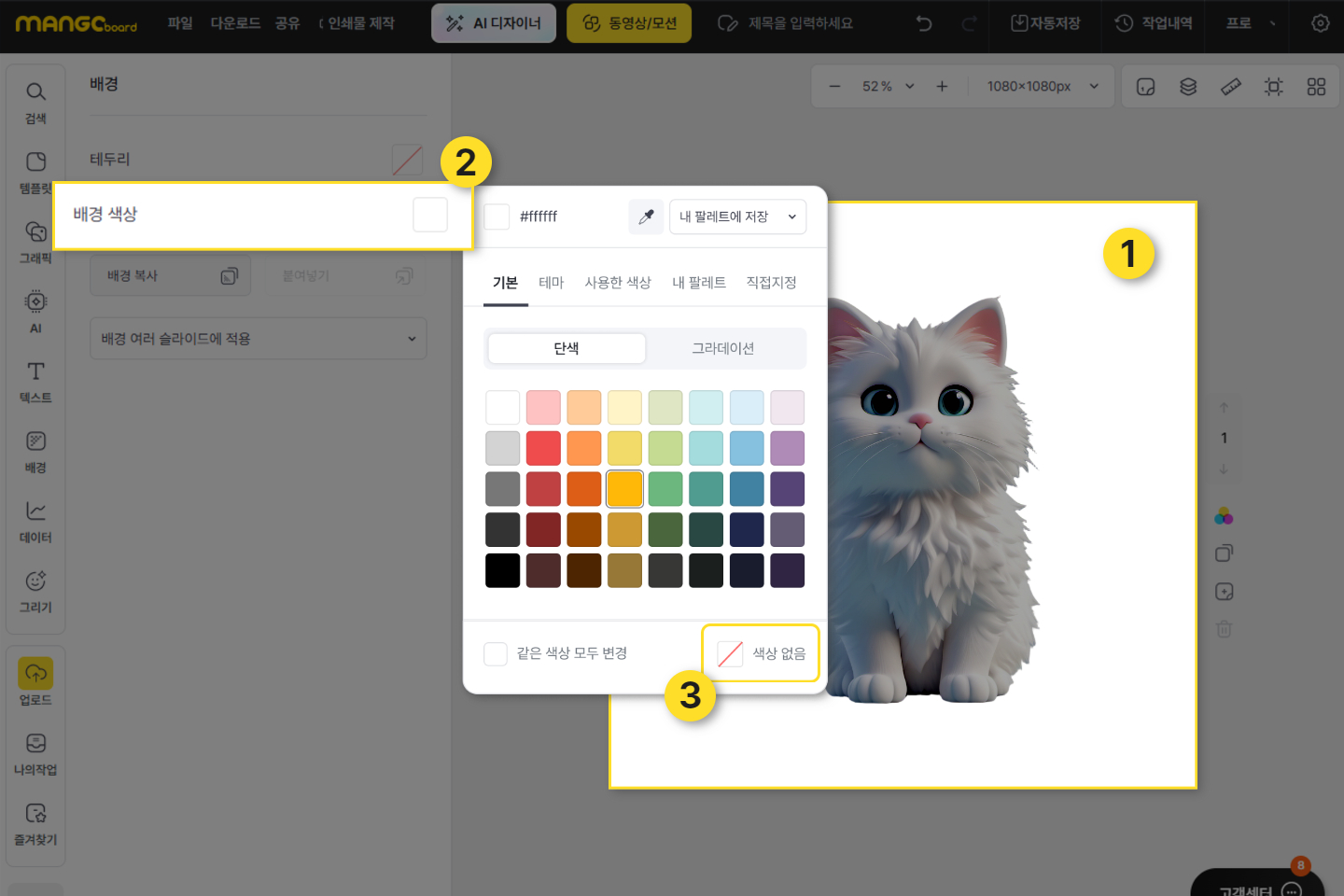
(4) 상단의 '다운로드' -> PNG (투명배경제원)를 눌러주시면 다운 받아집니다
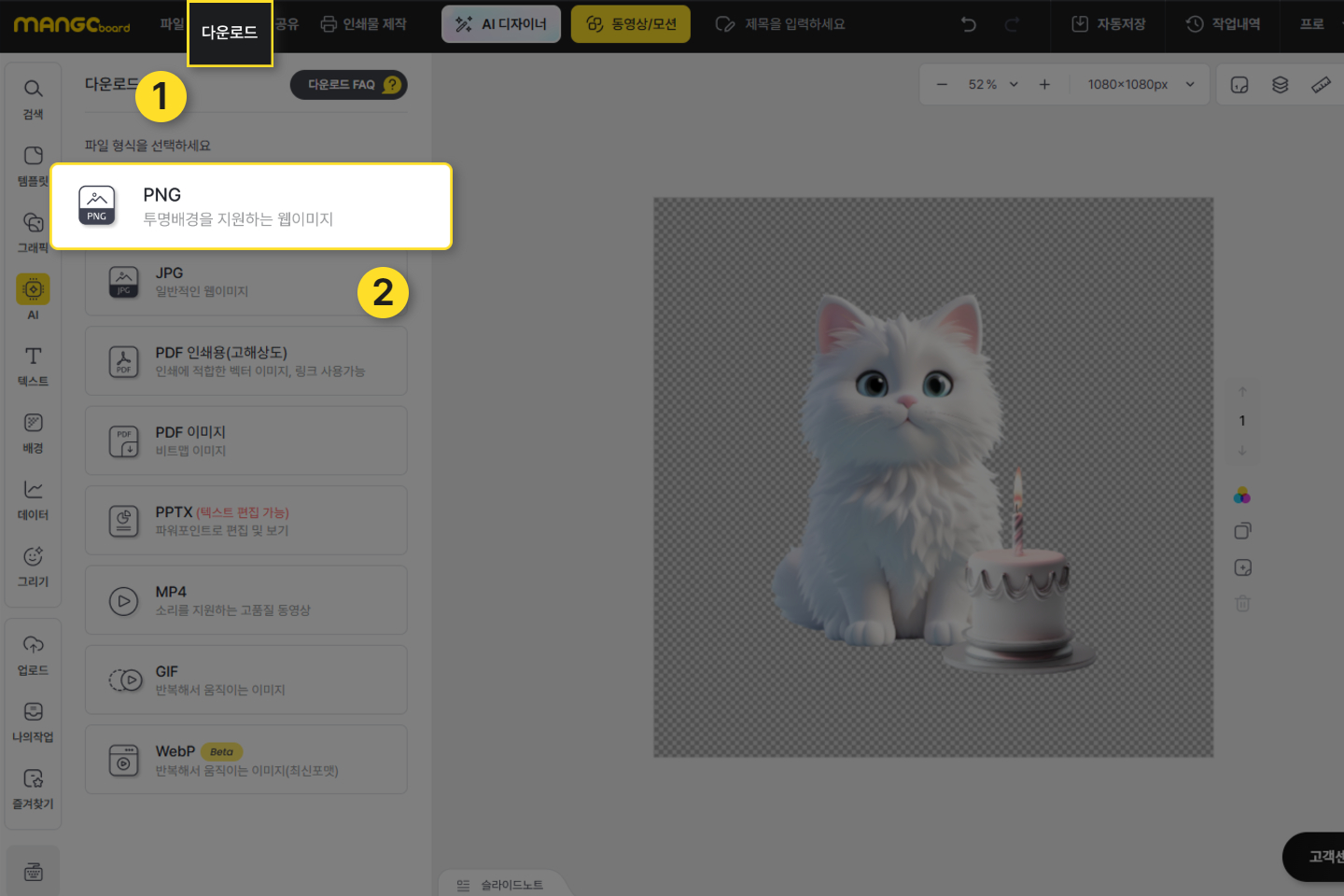
※ 단, 2개 이상의 디자인 요소 (이모티콘, 사진, 폰트, 동영상)가 들어가야 됩니다.
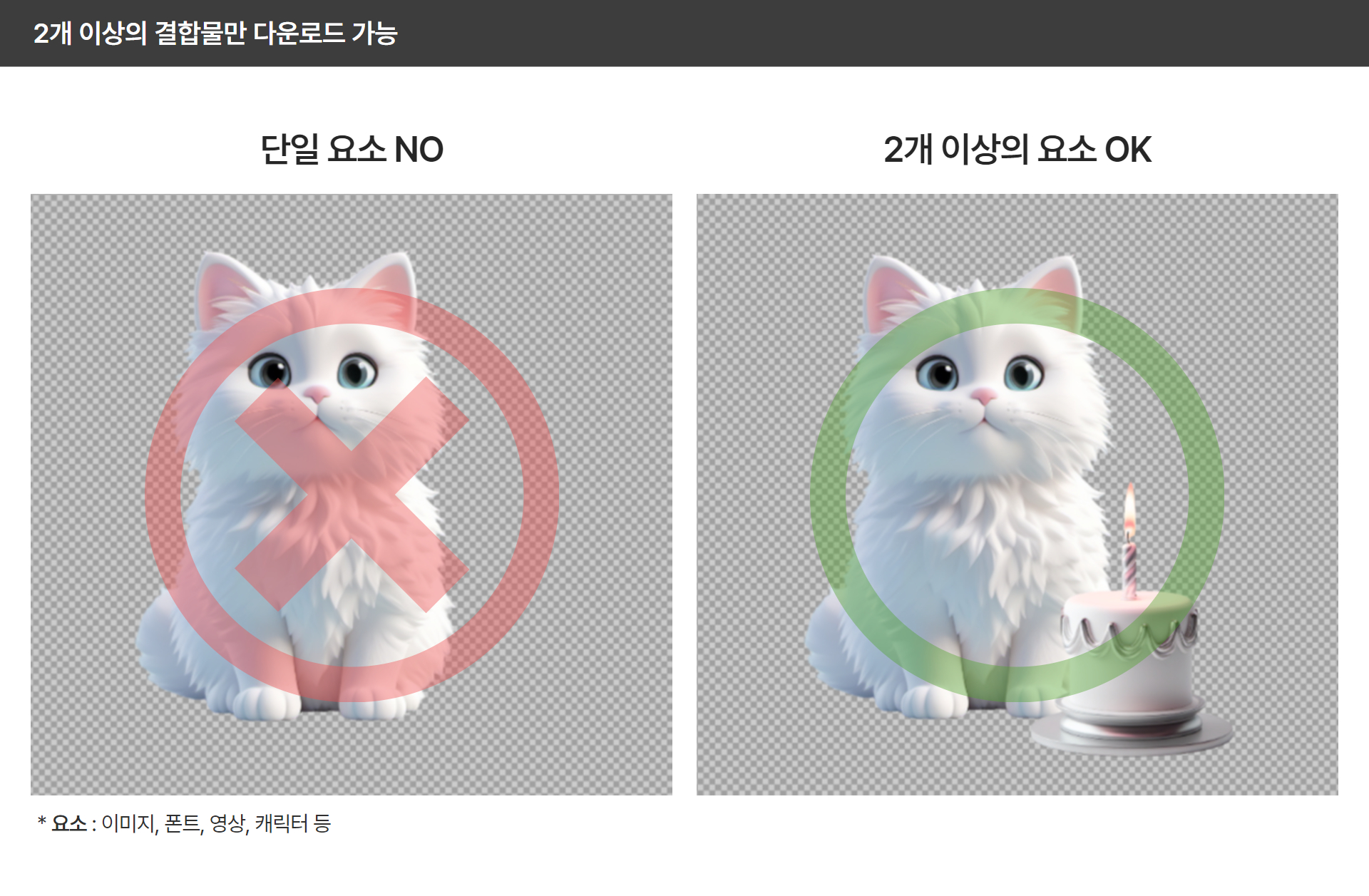
사진에서 배경을 제거한 후 사용하기 좋은 기능은 외곽선 기능입니다.
외곽선을 두르게 되면 유튜브 썸네일 등에서 웹툰 분위기에 맞게 활용할 수 있습니다.
(클릭) 외곽선 기능 사용 방법